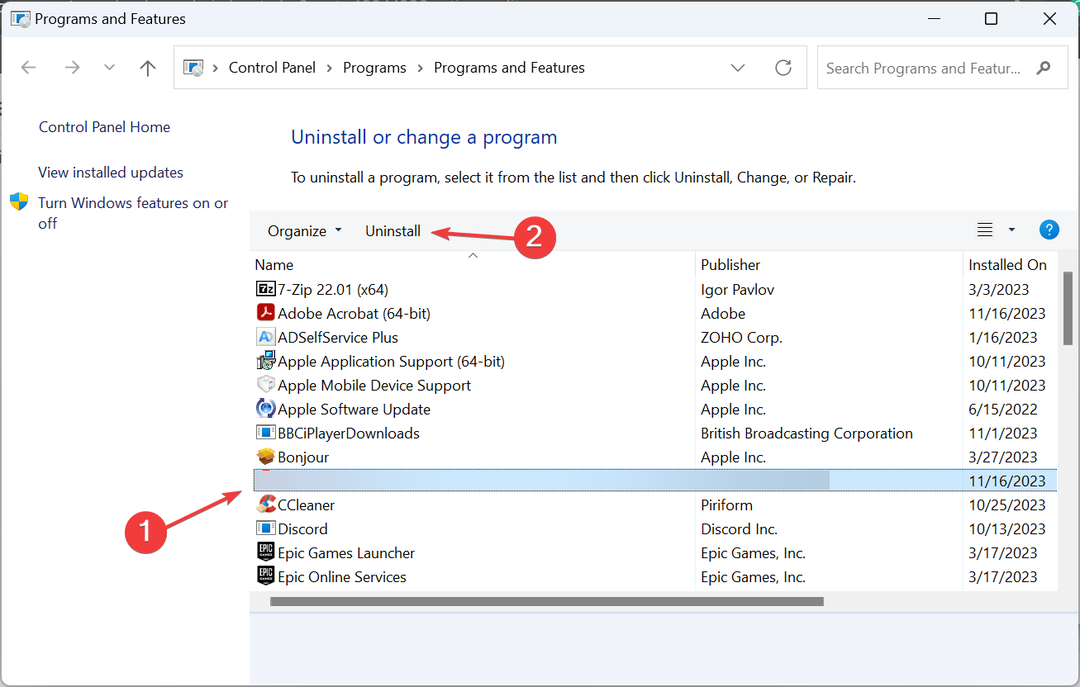- Ir gadījumi, kad ļaunprātīgas programmas var iekļūt mūsu datoros un maskēties kā parasti procesi.
- Lai pārbaudītu, vai aggregator host.exe ir vai nav likumīgs fails, varat palaist SFC skenēšanu un pēc tam pārbaudīt, vai tas ir noņemts.
- Varat arī apskatīt faila atrašanās vietu, lai redzētu, vai tas atrodas Windows mapē.
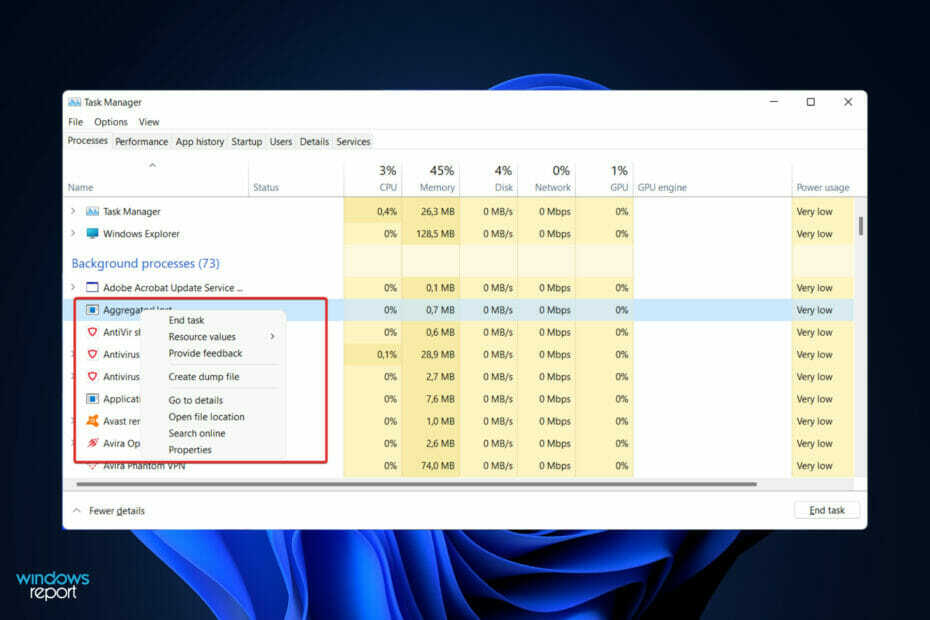
XINSTALĒT, NOklikšķinot uz LEJUPIELĀDES FAILA
Šī programmatūra novērsīs izplatītas datora kļūdas, pasargās jūs no failu zudumiem, ļaunprātīgas programmatūras, aparatūras kļūmēm un optimizēs datoru maksimālai veiktspējai. Novērsiet datora problēmas un noņemiet vīrusus tūlīt, veicot 3 vienkāršas darbības:
- Lejupielādējiet Restoro datora labošanas rīku kas nāk ar patentētām tehnoloģijām (pieejams patents šeit).
- Klikšķis Sākt skenēšanu lai atrastu Windows problēmas, kas varētu izraisīt datora problēmas.
- Klikšķis Remontēt visu lai novērstu problēmas, kas ietekmē datora drošību un veiktspēju
- Restoro ir lejupielādējis 0 lasītāji šomēnes.
Kad mēs palaižam uzdevumu pārvaldnieku, lai pārtrauktu uzdevumu vai apturētu lietojumprogrammu, mēs parasti atklājam, ka darbojas liels skaits procesu. Tas ir pilnīgi normāli.
Tomēr laiku pa laikam mēs redzam dažas programmas, kas izmanto sistēmas resursus, par kuriem mums nav nekādu zināšanu. Viens no šiem procesiem ir aggregator host.exe, kas pēdējā laikā ir radījis zināmu neskaidrību lietotāju vidū.
Daži no šiem procesiem var būt likumīgas Windows prasības, bet citi var būt ļaunprātīgas programmas, kas darbojas fonā un rada problēmas bez lietotāja ziņas vai piekrišanas.
Sekojiet līdzi, jo mēs parādīsim, kā pārbaudīt, vai agregators host.exe ir drošs vai vīruss, tūlīt pēc tam, kad mēs redzēsim piecus veidus, kā varat palaist uzdevumu pārvaldnieku operētājsistēmā Windows 11. Sekojiet līdzi mums!
Kā es varu palaist uzdevumu pārvaldnieku operētājsistēmā Windows 11?
Vairs nav iespējams piekļūt uzdevumu pārvaldniekam no uzdevumjoslas, ar peles labo pogu noklikšķinot uz tā operētājsistēmā Windows 11. Šeit ir pieci citi veidi, kā to palaist atkarībā no tā, vai veicat problēmu novēršanu vai vienkārši pārbaudāt sistēmas resursu lietojumu.
Pārbaudītais Task Manager īsinājumtaustiņš turpina pareizi darboties operētājsistēmā Windows 11. Lai to atvērtu, vienkārši nospiediet taustiņus CTRL + SHIFT + ESC vienlaikus uz tastatūras. Tūlīt atvērsies logs.
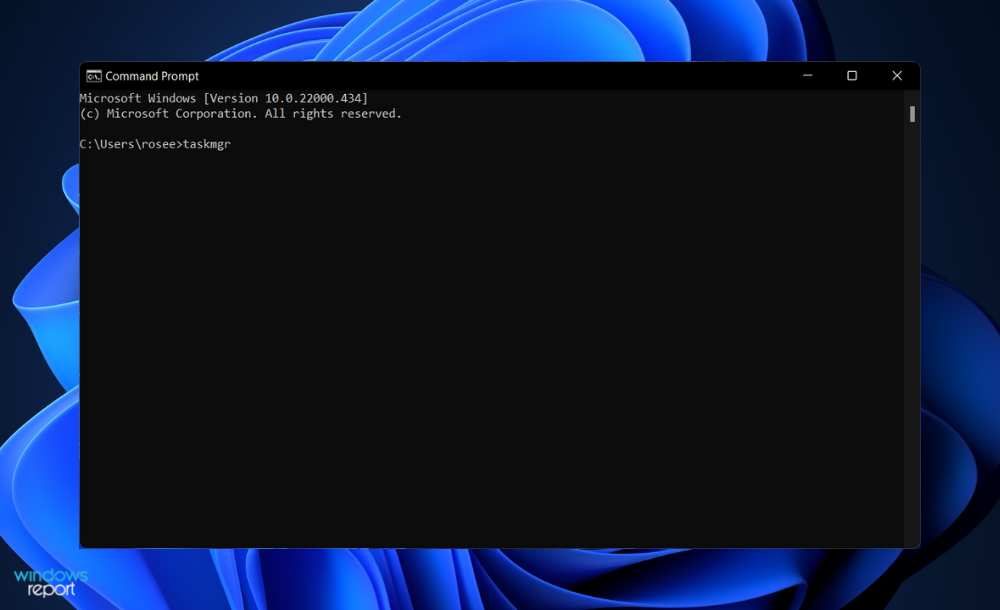
The Sākt Poga uzdevumjoslā var tikt aktivizēta, ar peles labo pogu noklikšķinot uz tās, ja nevēlaties izmantot tastatūru, lai to palaistu. Izvēlieties Uzdevumu pārvaldnieks parādītajā izvēlnē (ko dažreiz dēvē par enerģētisko lietotāju izvēlni), un tā tiks palaista.
Varat arī palaist to no komandu uzvednes. Kad CMD logs parādās, ierakstiet uzdevummgr (Taskmgr.exe, kas ir faktiskais lietojumprogrammas faila nosaukums) tukšā rindiņā un nospiediet Ievadiet lai palaistu programmu. Pārvaldnieks tiks nekavējoties atvērts.
Varat arī palaist lietotni no Windows palaišanas lodziņš. nospiest Windows + R audzināt Skrien logu, pēc tam ierakstiet uzdevummgrmeklēšanas lodziņā un pēc tam nospiediet labivai Ievadiet. The Uzdevumu pārvaldnieks tiks palaista lietojumprogramma.
Visbeidzot, ja neviena no iepriekš minētajām alternatīvām jums nederēja, varat tai piekļūt arī no CTRL + ALT + DZĒST ekrānu, nospiežot ESC. Tastatūras taustiņu nospiešanas rezultātā tiek parādīts tukšs ekrāns ar dažām opcijām, no kurām jums būs jānoklikšķina uz Uzdevumu pārvaldnieks.
Kā es varu zināt, vai aggregator host.exe ir drošs operētājsistēmā Windows 11?
1. Palaidiet SFC skenēšanu
- Nospiediet Windows + S taustiņu, lai atvērtu Meklēt joslu, pēc tam ierakstiet cmdun ar peles labo pogu noklikšķiniet uz visatbilstošākā rezultāta, lai to palaistu kā administrators.

- Ierakstiet vai ielīmējiet šo komandu un nospiediet Ievadiet:
sfc /scannow
Pēc procesa pabeigšanas restartējiet datoru, lai lietotu visas skenēšanas veiktās izmaiņas. Ja agregatora host.exe process joprojām darbojas, tas noteikti nebija vīruss.
2. Palaidiet DISM skenēšanu
- Nospiediet Windows + S taustiņu, lai atvērtu Meklēt joslu, pēc tam ierakstiet cmdun ar peles labo pogu noklikšķiniet uz visatbilstošākā rezultāta, lai palaistu to kā administratoru.

- Ierakstiet vai ielīmējiet tālāk norādītās komandas un nospiediet Ievadiet pēc katra:
DISM /tiešsaiste /Cleanup-Image / ScanHealth DISM /Tiešsaiste /Cleanup-Image /RestoreHealth
Atpūtieties un pacietīgi gaidiet procesa pabeigšanu. Ir svarīgi atcerēties, ka process var ilgt līdz desmit minūtēm. Kad esat pabeidzis šo darbību, restartējiet datoru, lai nodrošinātu, ka izmaiņas ir piemērotas.
3. Palaidiet vīrusu skenēšanu
- Noklikšķiniet uz burkānu bultiņa uzdevumjoslas labajā stūrī, lai atrastu instalēto pretvīrusu, pēc tam ar peles labo pogu noklikšķiniet uz tā un izvēlieties opciju, atver lietotnes saskarni.

- Tagad noklikšķiniet uz pogas, kas veic a Viedā skenēšana vai kaut kas līdzīgs vīrusu skenēšanai.

Iespējams, vīrusu programmas ģenerēs jaunus failus, kas traucēs esošo failu darbību. Veicot sistēmas skenēšanu, jūs gandrīz noteikti atklāsit, vai tas bija jūsu problēmas galvenais cēlonis.
4. Pārbaudiet faila atrašanās vietu
- Nospiediet CTRL + SHIFT + ESC lai atvērtu Uzdevumu pārvaldnieks logu, atrodiet agregators host.exe procesu un ar peles labo pogu noklikšķiniet uz tā, lai izvēlētos Atveriet faila atrašanās vietu.
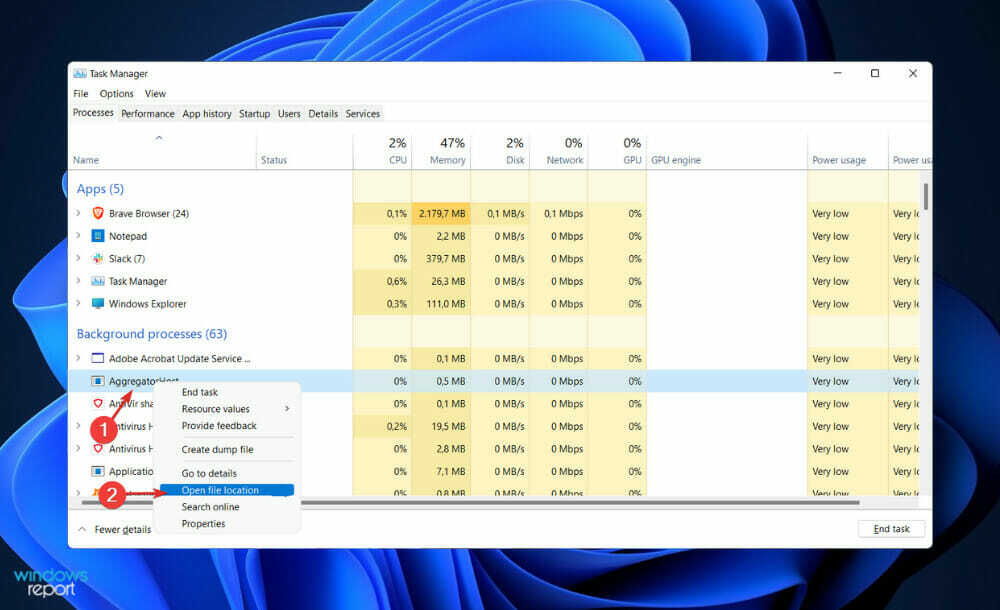
- Ja tas aizvedīs uz šo mapi, tas nozīmē, ka tas ir drošs process, kas saistīts ar Windows OS:
C:\Windows\System32
Kāpēc man ir nepieciešams antivīruss?
Ir neizbēgami, ka pretvīrusu programmatūra pārskatāmā nākotnē būs nepieciešama, kamēr datori tiks izmantoti un tiks izmantoti neatkarīgi no tā, vai tie ir savienoti ar internetu vai nē.
Nekad nepienāks brīdis, kad cilvēki, neatkarīgi no tā, vai muļķi jaunieši meklē aizraušanos, vai rūdīti kibernoziedznieki, kas mēģina ļaunprātīgi izmantot miljardu dolāru korporācijas, pārtrauks meklēt jaunus veidus, kā veikt krāpšanu, radīt plašus zaudējumus vai vienkārši izbaudīt steigu uzlaušana.
Pretvīrusu programmatūra ir būtisks līdzeklis cīņā pret šādiem uzbrukumiem un var palīdzēt tos novērst. Lai gan tas nevar novērst jebkāda veida kiberuzbrukumus, tas ir vērtīgs ieguvums, mēģinot novērst ielaušanos datora datu uzglabāšanas sistēmā.
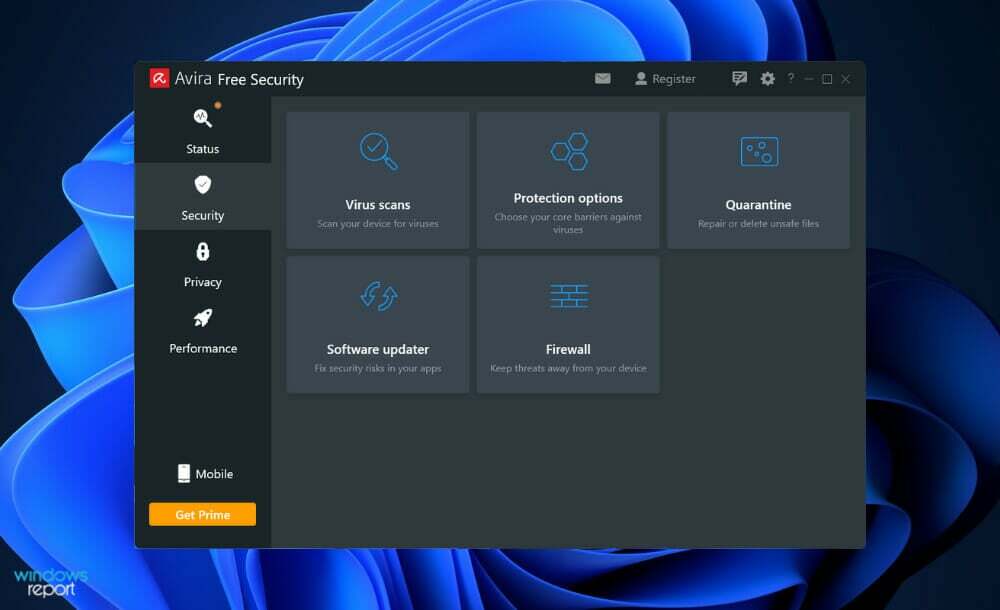
Tiesa, ne katrs datora pārkāpums ir paredzēts, lai radītu bojājumus vai nozagtu vērtīgu informāciju, taču tas neizslēdz bīstama uzbrukuma iespējamību.
Jebkurš iebrukums datorā izmanto tā saukto ievainojamību, kas ir tā trūkums datora operētājsistēma vai cita programmatūra, ko var izmantot kā ieejas punktu uzbrukumam rasties.
Kad pat visnekaitīgākie ielaušanās gadījumi izmanto ievainojamību, tas efektīvi nosūta signālu pārējam tīklam, ka šis dators ir apdraudēts. Tas atstāj durvis plaši atvērtas daudz nopietnākiem uzbrukumiem.
Meklējot pretvīrusu programmatūru, noteikti iegādājieties uz abonementu balstītu pakotni, kas ir cienījama un nozarē labi zināma. Tā kā ir pieejami reāllaika atjauninājumi, šāda veida programmatūras izstrādātāji varēs nodrošināt savu dalībnieku datoru drošību.
Mēs iesakām jums apskatiet mūsu ziņu par pieciem labākajiem pretvīrusiem operētājsistēmai Windows 11 lai nodrošinātu datora privātumu.
Alternatīvi, mēs esam sagatavojuši saraksts ar 10 labākajiem antivīrusiem ar zemu CPU lietojumu ja ceļā sastopaties ar gausumu.
Un visbeidzot, lietotāji ir ziņojuši, ka viņu aizsardzība pret vīrusiem un draudiem operētājsistēmā Windows 11 nedarbojas, uz kuru esam atbildējuši ar ceļvedi, kā to novērst. Ja rodas tāda pati problēma, noteikti pārbaudiet tālāk norādīto rakstu.
Nevilcinieties tālāk sniegtajā komentāru sadaļā paziņot mums, vai šī rokasgrāmata jums bija noderīga. Paldies, ka izlasījāt!